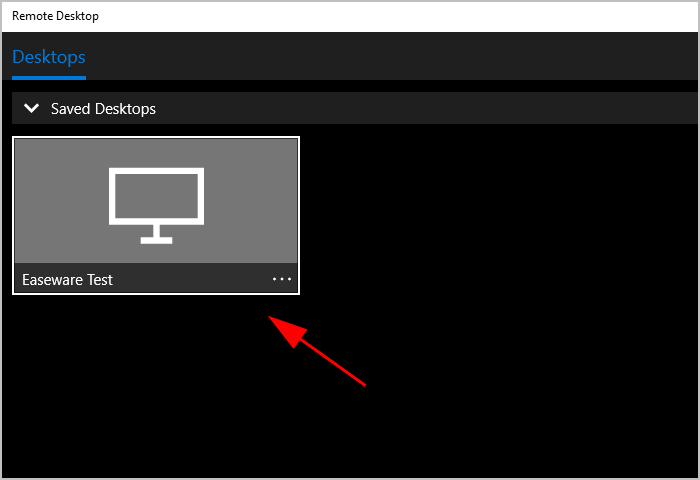재택 근무에 대한 수요가 증가함에 따라 원격으로 연결하는 것이 분명히 중요해졌습니다. 원격 데스크톱 연결이 필요한 곳이므로 사무실 컴퓨터에 원격으로 연결하여 집에서 작업 할 수 있습니다.
이 게시물은 원격 데스크톱이란 무엇이며 Windows의 원격 데스크톱은 어디에 있으며 어떻게 설정하는지 등 원격 데스크톱에 대해 알아야 할 사항을 보여줍니다.
원격 데스크톱이란?
원격 데스크톱 서비스는 네트워크 연결을 통해 원격 컴퓨터 또는 가상 컴퓨터를 제어 할 수있는 Microsoft Windows 서비스 중 하나입니다.
간단히 말해, 원격 데스크톱을 사용하면 사설 네트워크에있는 다른 장치에 연결 한 다음 앞에 앉아있는 동안 해당 장치의 파일, 응용 프로그램 및 서비스에 액세스 할 수 있습니다.
원격 데스크톱 연결은 대부분의 Windows 버전에서 지원됩니다.
- Windows 10 Enterprise
- Windows 10 교육
- Windows 8.1 Pro
- Windows 8.1 Enterprise
- Windows 8 Enterprise
- Windows 8 Pro
- Windows 7 전문가
- Windows 7 Enterprise
- Windows 7 Ultimate
- Windows Vista Business
- Windows Vista Ultimate
- Windows Vista Enterprise
- Windows XP Professional
하지만 Windows Home 에디션은 원격 데스크톱 기능을 지원하지 않습니다.
Windows 10에서 원격 데스크톱 연결을 설정하는 방법
원격 데스크톱이 무엇인지 이해 했으므로 이제 Windows 10 컴퓨터에서 원격 데스크톱 연결 설정을 시작할 수 있습니다.
1 단계 : 컴퓨터에 대한 원격 액세스 허용
컴퓨터에 원격 데스크톱을 설정하려면 Windows 컴퓨터에서 원격 데스크톱 기능을 활성화해야합니다. 수행해야 할 작업은 다음과 같습니다.
1) 바탕 화면의 검색 창에“ 컴퓨터에 대한 원격 액세스 허용 '를 클릭 한 다음 컴퓨터에 대한 원격 액세스 허용 .
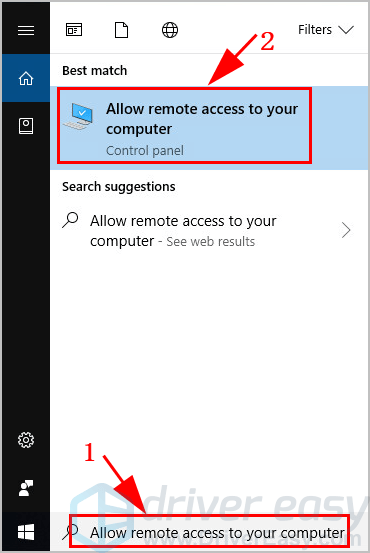
2) 시스템 속성 창이 나타납니다. 아래의 먼 탭에서 옆의 확인란을 선택하십시오. 이 컴퓨터에 대한 원격 지원 연결 허용 .
노트 : 일반적으로 Windows 7 및 Windows 10 초기 버전에서 발생하는이 설정이 표시되지 않는 경우 다음을 다운로드 할 수 있습니다. Microsoft 원격 데스크톱 길잡이 을 클릭 한 다음 컴퓨터에 설치하십시오.
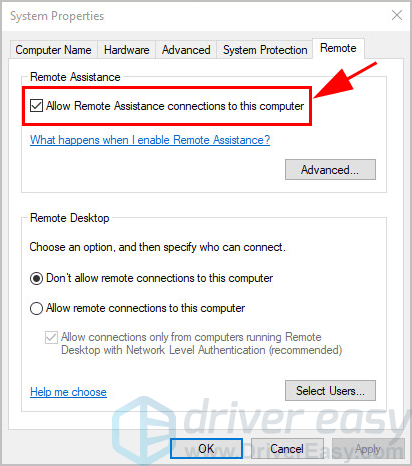
3) 아래 원격 데스크탑 섹션, Windows 7 사용자의 경우 네트워크 수준 인증을 사용하여 원격 데스크톱을 실행하는 컴퓨터에서만 연결 허용 (보안 강화) .
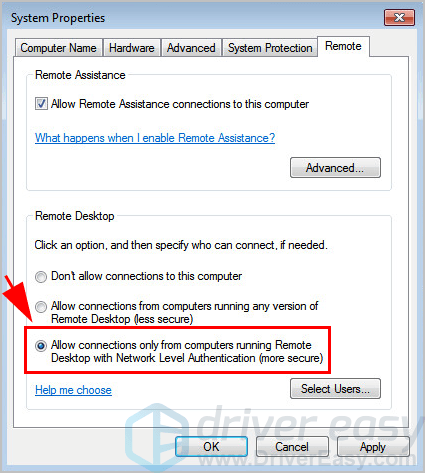
Windows 8.1 및 Windows 10 사용자의 경우 이 컴퓨터에 대한 원격 연결 허용 을 클릭하고 옆에있는 확인란을 선택합니다. 네트워크 수준 인증을 사용하여 원격 데스크톱을 실행하는 컴퓨터에서만 연결 허용 (권장) .
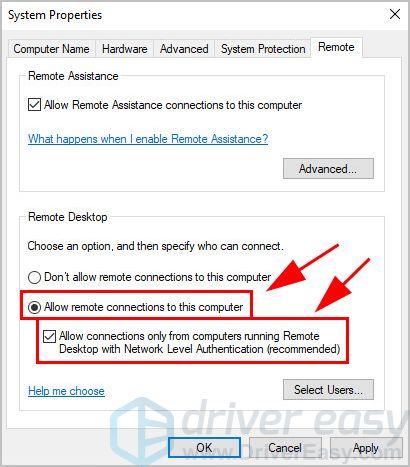
4) 클릭 대다 과 확인 변경 사항을 저장합니다.
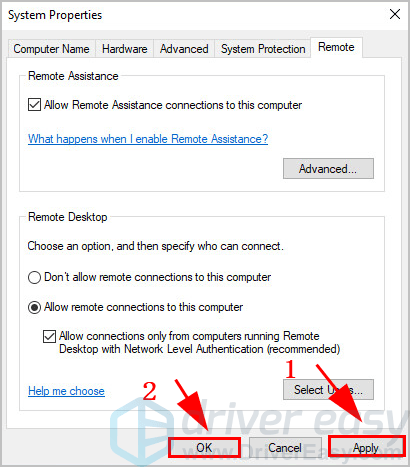
2 단계 : 컴퓨터에서 원격 데스크톱 연결 설정
컴퓨터에서 원격 데스크톱을 활성화 했으므로 이제 원격 데스크톱 연결 설정을 시작할 수 있습니다.
원격 데스크톱 연결을 설정하는 두 가지 옵션이 있습니다.
옵션 1
LAN 네트워크 또는 동일한 도메인을 통해 Windows 컴퓨터 또는 랩톱간에 원격 연결을 설정하려면 다음 단계를 시도하십시오.
1) 원격 연결하려는 데스크톱의 검색 상자에 ' 원격 데스크톱 연결 '를 클릭 한 다음 원격 데스크톱 연결 .
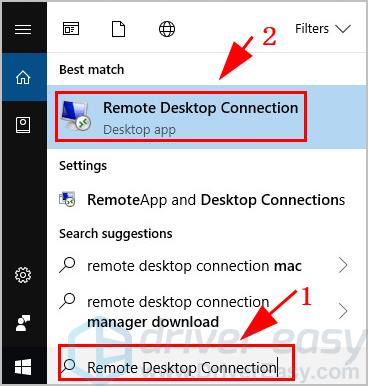
2) 응용 프로그램이 나타납니다. 당신은 입력해야 전체 컴퓨터 이름 또는 IP 주소 연결하려는 컴퓨터의 잇다 .
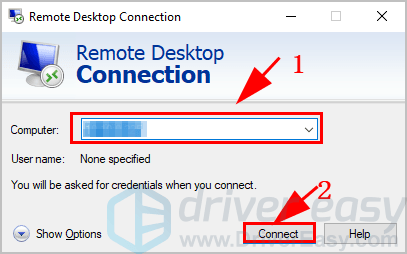
3) 원격 데스크톱 연결 앱이 원격 연결을 초기화합니다.
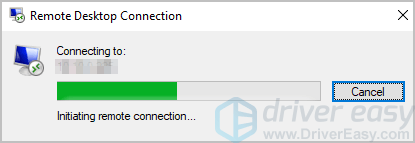
4) 연결하려는 컴퓨터의 사용자 계정과 비밀번호를 입력합니다.
그러면 성공적으로 연결되고 콘텐츠에 액세스 할 수 있어야합니다.
옵션 2
거의 모든 곳에서 PC에 원격으로 연결하려면 Microsoft 원격 데스크톱을 사용해야합니다.
그렇게하려면 :
1) 다운로드 원격 데스크톱 클라이언트 컴퓨터에 설치하십시오.
2) 클릭 설정 클릭하여 정보를 입력하려면 + 아이콘 :
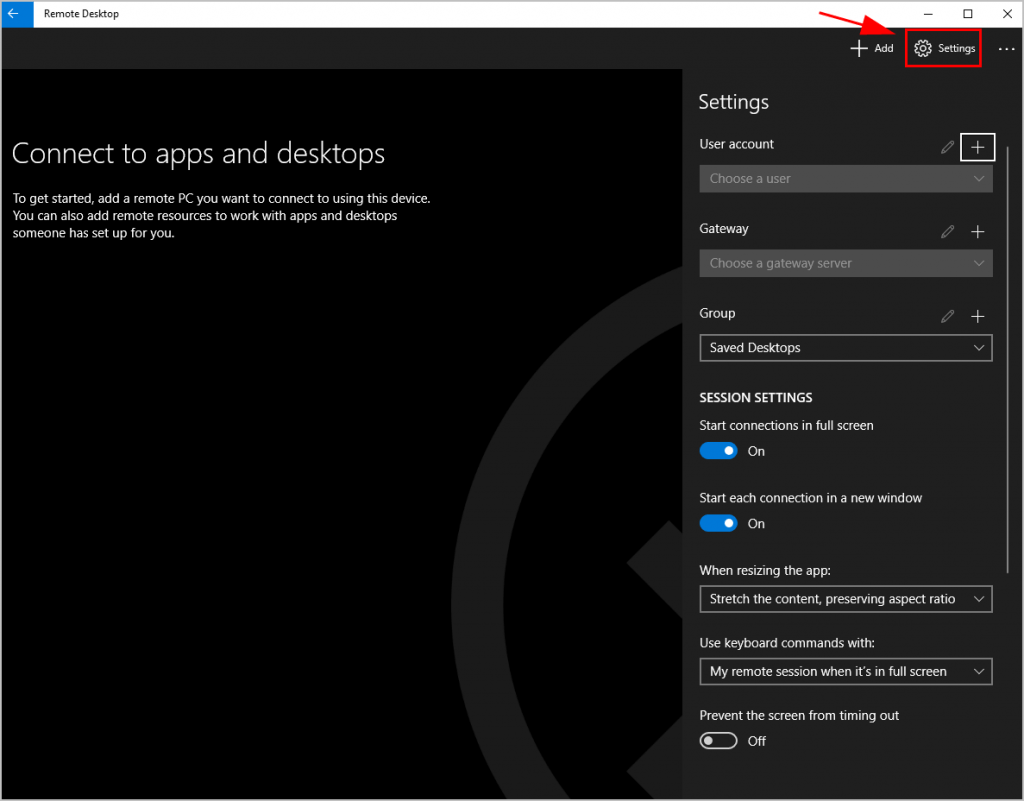
- 사용자 계정 : 원격 PC 접속에 사용할 사용자 계정
- 게이트웨이 : 시스템 관리자로부터 정보를 얻을 수 있습니다.
3) 원격 데스크톱 클라이언트를 시작하고 더하다 오른쪽 상단에서 데스크탑 PC에 원격으로 연결합니다.
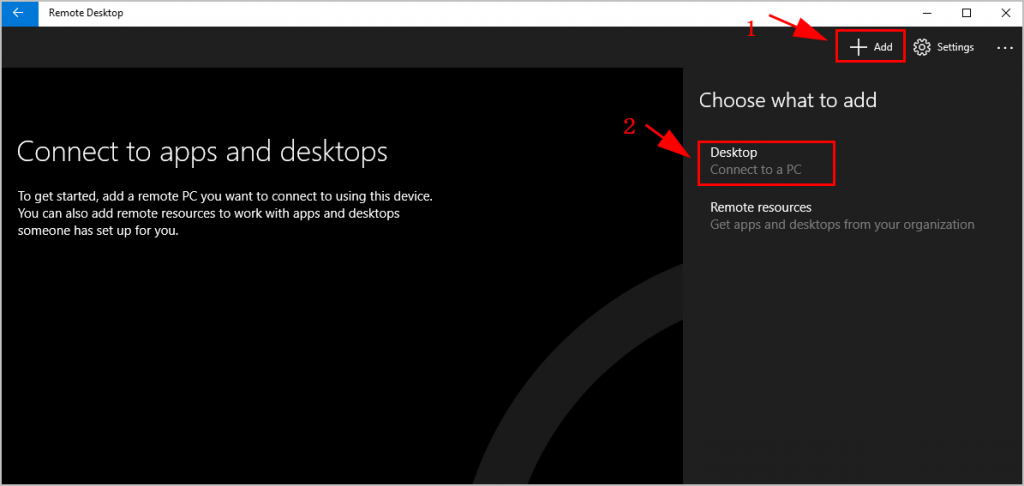
4) 입력 IP 주소 또는 공식적인 이름 원격 연결하려는 컴퓨터의.
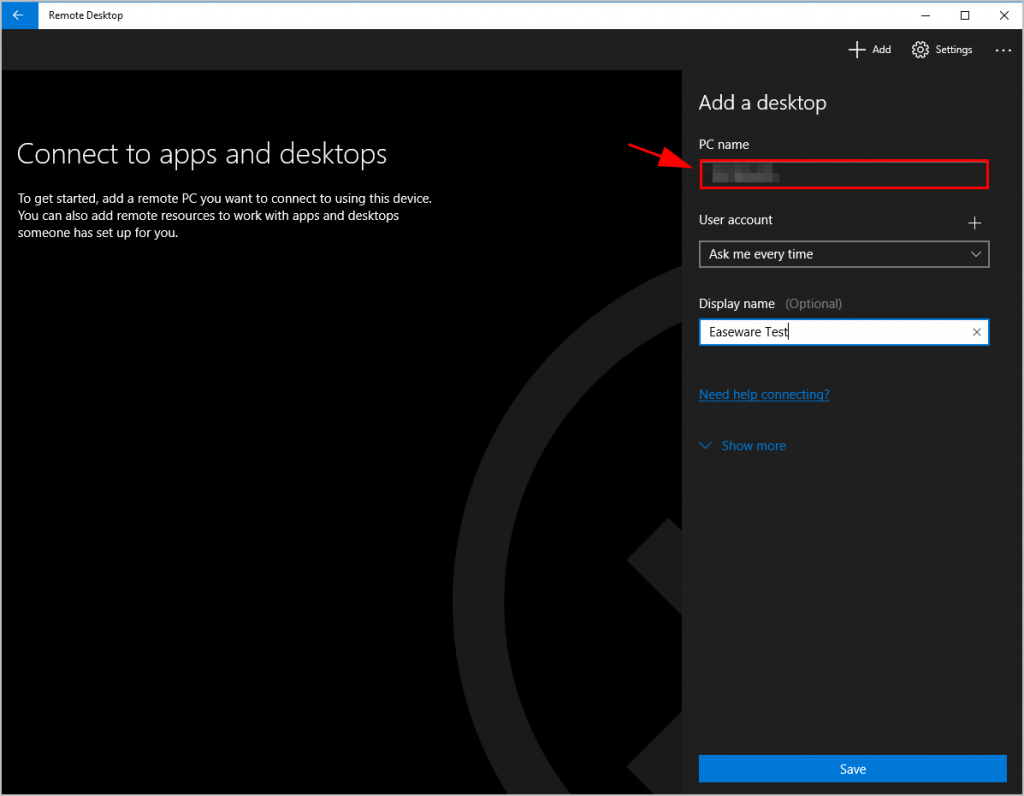
5) 선택 매번 물어보세요 아래의 사용자 계정 부분.
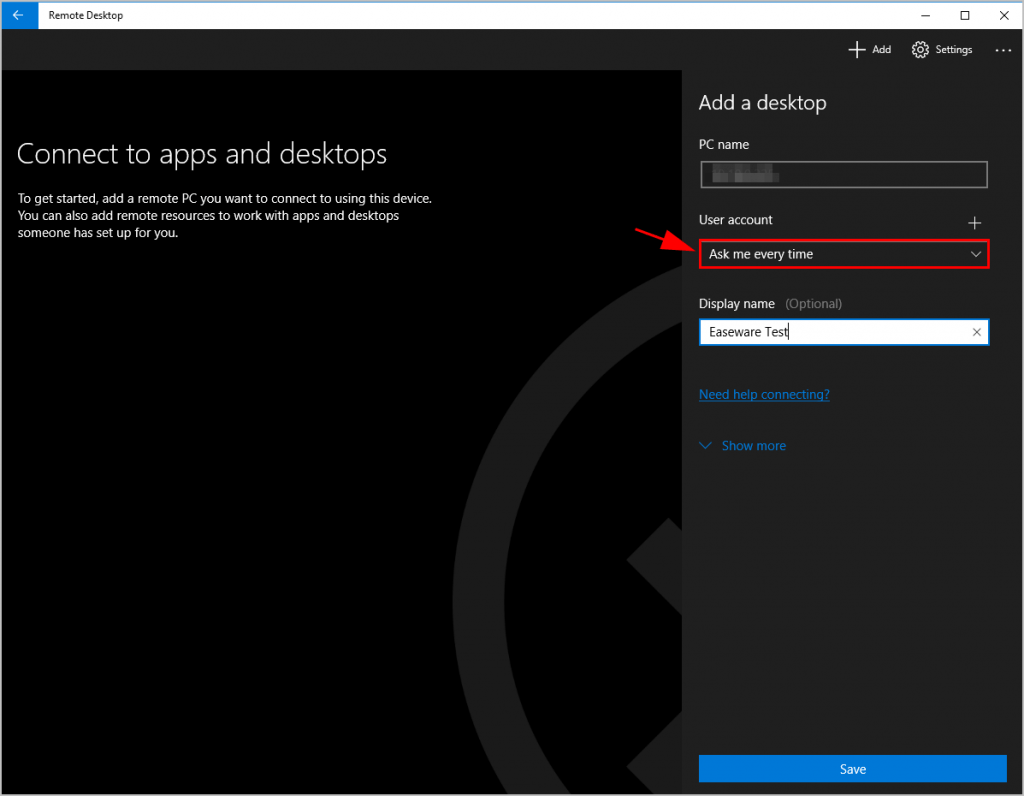
6) 선택 이름 표시하기 연결을 쉽게 기억할 수 있습니다. 선택 사항입니다.
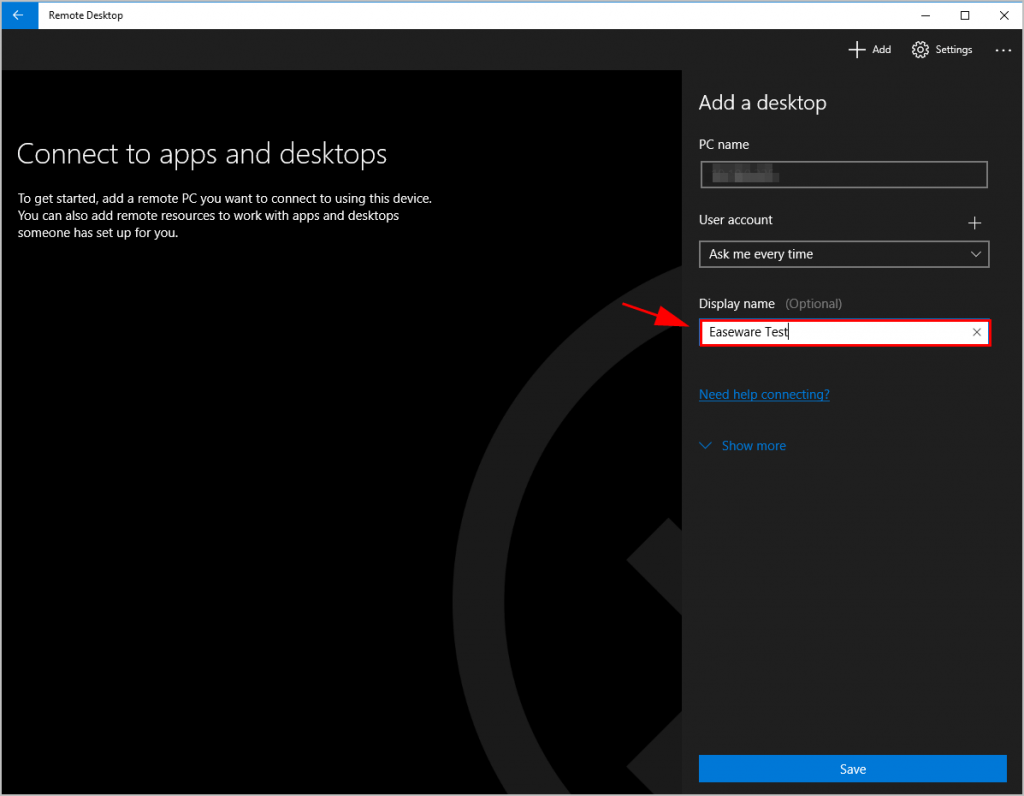
7) 클릭 저장 .
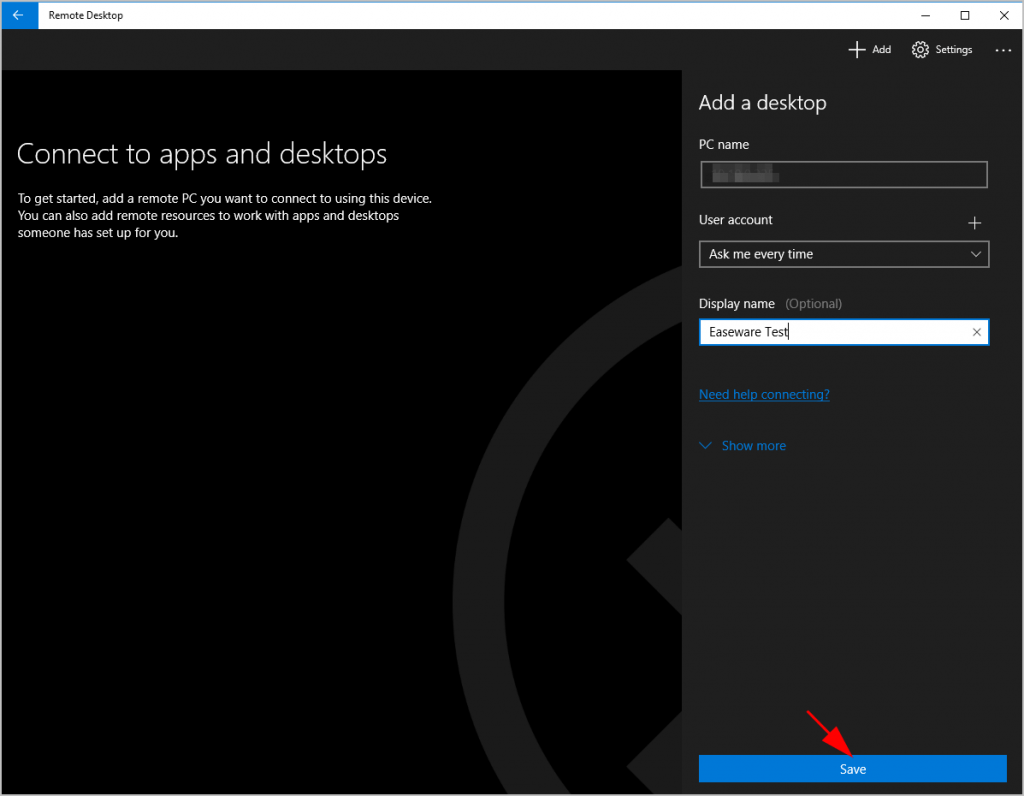
8) 그러면 왼쪽의 제어판에 연결이 표시됩니다. 연결할 연결을 클릭하십시오.